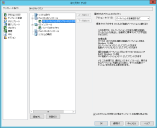プロビジョニング テンプレートの設定
テンプレートは、特定の順序でデバイスに適用する一連のアクションまたはビルディング ブロックです。 プロビジョニング テンプレートを構成する前に、テンプレート フレームワークを作成する必要があります。 テンプレートが配置されると、定義済みのテンプレートを利用するか、構成設定を使用して独自のテンプレートを作成できます。
設定がある場合は、処理を使用してテンプレートを構成できます。 テンプレートに選択された構成設定に応じて、その構成に関連付けられた処理がこのダイアログに自動入力される場合があります。
たとえば、Windows 配布テンプレートを作成し、ターゲット OS で Windows を選択します。 新しく作成されたテンプレートをダブルクリックすると、プロビジョニング プロセスの各段階の定義済み処理のリストと構成が表示されます。 必要なことは、消去するパーティションの指定、目的の画像のパスとファイル名の指定、および OS インストールの完了時にインストールするソフトウェアの構成など、各処理の値を指定することだけです。
独自の処理を追加し始める前に、現在使用可能な既定のテンプレートを活用することをお勧めします。 独自のテンプレートを構成するときには、プロビジョニング プロセスのすべての5段階に複数のタスクが関連付けられる場合でも、プロセスに関連付けられたすべての処理を含めることをお勧めします。 複数のテンプレート間で処理を分割した場合は、処理が競合し、OS インストールが破損するおそれがあります。
テンプレートを設定するには、次の手順に従います。
プロビジョニング テンプレートを設定するには
- OS プロビジョニング ツリーで、プロビジョニング テンプレートをダブルクリックします。
- 左側のナビゲーション ペインで、[アクション] リストをクリックします。
- 中央のペインで、アクションを実行するセクションを選択します。
- システムの移行:システム (またはデバイスを他のハードウェアや仮想コンピュータ) を変更する前に保存する必要のある機能やコンポーネント。 たとえば、Windows 10/11に移行する際のプロファイル情報のキャプチャ、旧ユーザから新ユーザにデバイスを再割り当てする際のフォルダやファイルの削除、企業サーバ上の移行ファイルやイメージ ファイルにアクセスする際のドライブのマウントを行えます。
- OS インストール前:デバイスが起動前環境で起動するときに実行される処理。 たとえば、Windows デバイスでパーティションを作成またはインストールし、 Mac デバイスでは Fusion Drives を作成 できます。
- OS のインストール:OS のインストール時にインストール前環境 (Windows PE) で実行される処理。 たとえば、イメージを配布して、目的のオペレーティング システムのインストールを開始できます。
- OS のインストール後:インストール後にターゲット オペレーティング システムで実行される処理。 たとえば、特定の企業アプリケーションをダウンロードおよび実行してから、強制的に再起動してインストール処理を完了します。
- システム構成:インストール済みの OS の追加アプリケーション インストール/実行およびシステム構成を含む処理。 たとえば、ドライバ インストール タスクの追加、親デバイス グループに割り当てられたマッピングされたソフトウェアのインストール、および企業ドメインへの参加ができます。
- [追加] をクリックします。
- [名前] フィールドで、タイプの固有な名前を入力します。
- [説明] フィールドで、処理の詳細説明を入力します。
- [種類] リストで、アクションの種類を選択します。
- [アクション変数] の下で、[追加] をクリックして、このアクションのみに適用される変数を追加します。 テキストボックスの値を指定して、変数タイプを選択し、[OK] をクリックします。
- [選択されたアクション プロパティ] の下に、アクション タイプに必要なデータを入力します。 このデータは、選択したアクション タイプによって異なります。
- アクションを定義したら、[適用] をクリックして、アクションを保存し、テンプレートの編集を続けます。 テンプレートの定義が終了したら、[OK] をクリックします。